Neste tutorial, você aprenderá como formatar seu smartphone Motorola Moto G50 5G de duas maneiras diferentes: pelo modo de recuperação e através das configurações do dispositivo. Esse processo, também conhecido como hard reset, pode ser útil para solucionar diversos problemas, como travamentos, lentidão e falhas no sistema operacional. Siga os passos detalhados e restaure seu Moto G50 5G às configurações de fábrica.
O que fazer antes de formatar seu Motorola Moto G50 5G?
Antes de formatar (hard reset) o seu Motorola Moto G50 5G, é essencial tomar algumas medidas para proteger seus dados. Aqui estão as etapas recomendadas:
- Faça backup de fotos, vídeos, contatos e outros arquivos importantes em um serviço de armazenamento na nuvem (como o Google Drive) ou transfira-os para um computador.
- Anote informações importantes, como senhas de contas, senhas de Wi-Fi e configurações personalizadas, para facilitar a reconfiguração do dispositivo após a formatação.
- Remova a conta Google e a conta Samsung para evitar problemas de sincronização e desvinculação do dispositivo.
- Verifique se a bateria do dispositivo está carregada, idealmente acima de 50%, para evitar que ele desligue durante o processo de formatação.
- Para proteger suas informações pessoais, retire o cartão SIM e o cartão de memória antes de iniciar a formatação.
Atenção! Este procedimento apagará todos dados do seu celular e não haverá como recuperar depois.
Como formatar Motorola Moto G50 5G pelo modo de recuperação?
Para formatar o seu Motorola Moto G50 5G, siga os seguintes passos:
Passo 1: Primeiro, desligue totalmente o celular. Em seguida, pressione e segure o botão de Diminuir o volume e o botão Liga/Desliga ao mesmo tempo.

Passo 2: Quando entrar na tela do Fastboot, solte os dois botões. Agora, use o botão de diminuir o volume para selecionar a opção “Recovery Mode” e depois pressione o botão Liga/Desliga para confirmar.
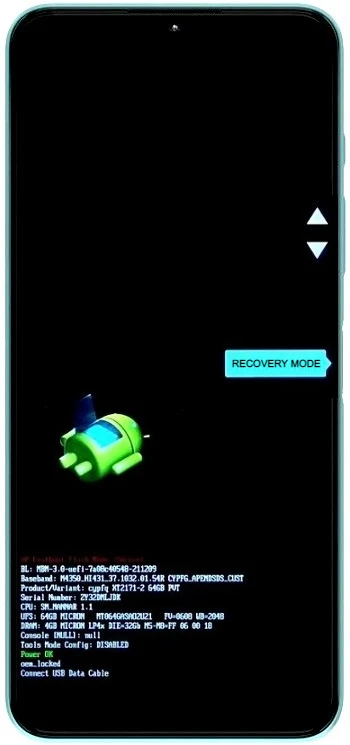
Passo 3: Na próxima tela, você deve ver um robô Android com um ponto de exclamação vermelho e a descrição “No command”. Pressione e segure o botão liga / desliga e, em seguida, pressione e solte o botão de aumentar o volume. Isso abrirá o menu de recuperação do Android.
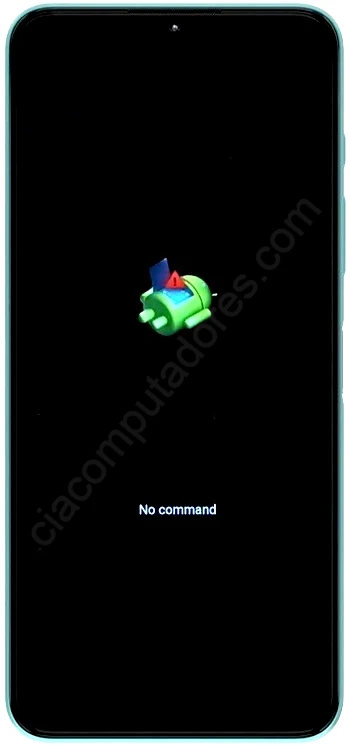
Passo 4: Use os botões de volume para navegar até “Wipe data/factory reset”. Pressione o botão liga/desliga para confirmar.
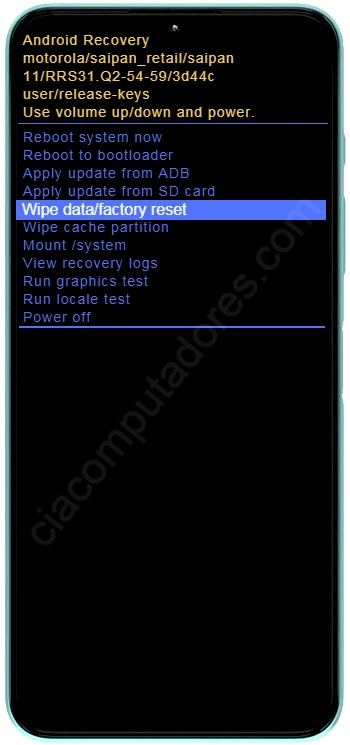
Passo 5: Use os botões de volume para navegar até “Factory data reset” e pressione o botão liga / desliga para confirmar.
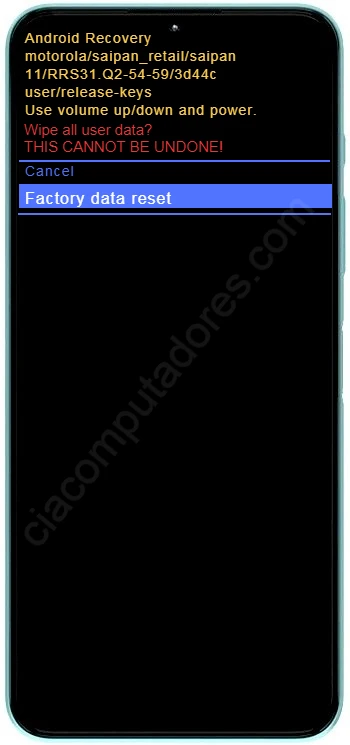
Passo 6: Aguarde a conclusão da redefinição. Quando terminar, use os botões de volume para navegar até “Reboot system now” e pressione o botão liga / desliga para confirmar.
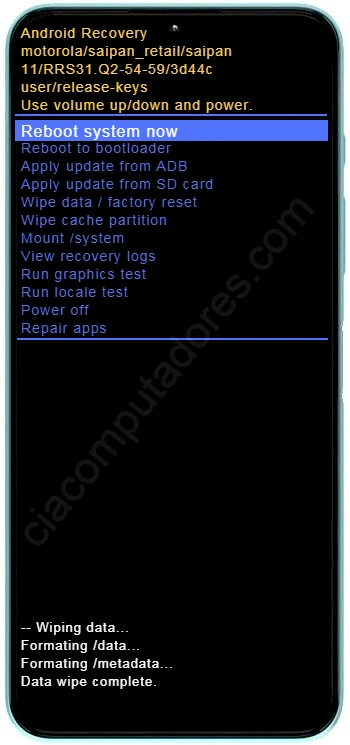
Seu Motorola Moto G50 5G agora reiniciará para executar o processo de restauração do Android. Esse processo pode levar vários minutos para ficar totalmente concluído.
Como formatar Motorola Moto G50 5G pelas configurações?
Se você tem acesso às configurações do seu celular Motorola Moto G50 5G, poderá fazer uma redefinição de fábrica muito fácil e rápido. No entanto, lembre-se que isso apagará todos os dados do celular, incluindo aplicativos, fotos e documentos. Então, certifique-se de fazer backup de todos os dados importantes antes de executar uma redefinição de fábrica.
Para redefinir o seu Motorola Moto G50 5G, siga os passos abaixo:
Passo 1: Primeiro, deslize a tela de cima para baixo para visualizar o menu de notificações. Em seguida, toque no “ícone da engrenagem” para acessar as configurações do celular.
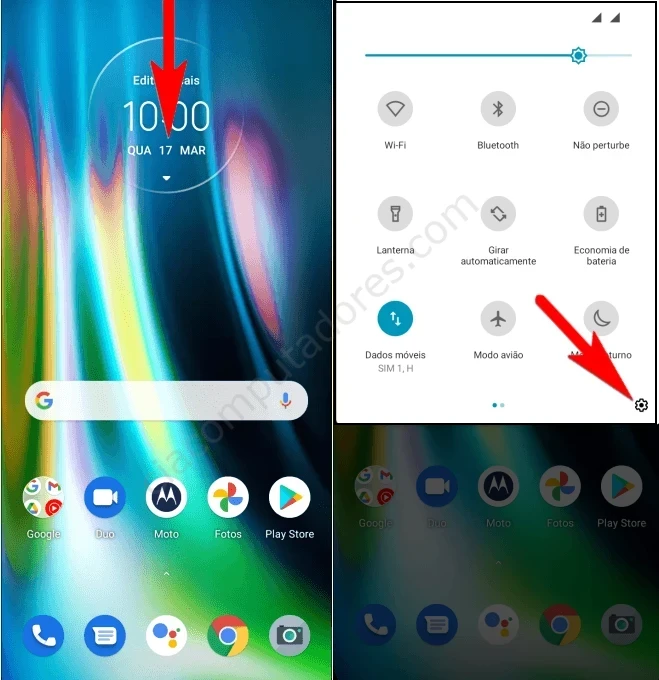
Passo 2: Na tela “Configuração”, role para baixo e selecione a opção “Sistema”. Em sistema, clique em “Avançado” para exibir mais opções.
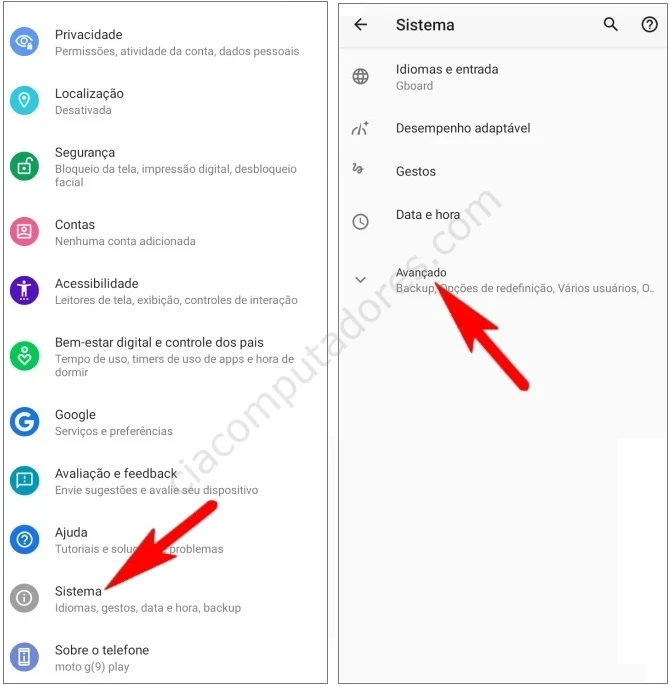
Passo 3: Toque em “Opções de redefinição”. Toque em “Apagar todos os dados (redefinição de fábrica).
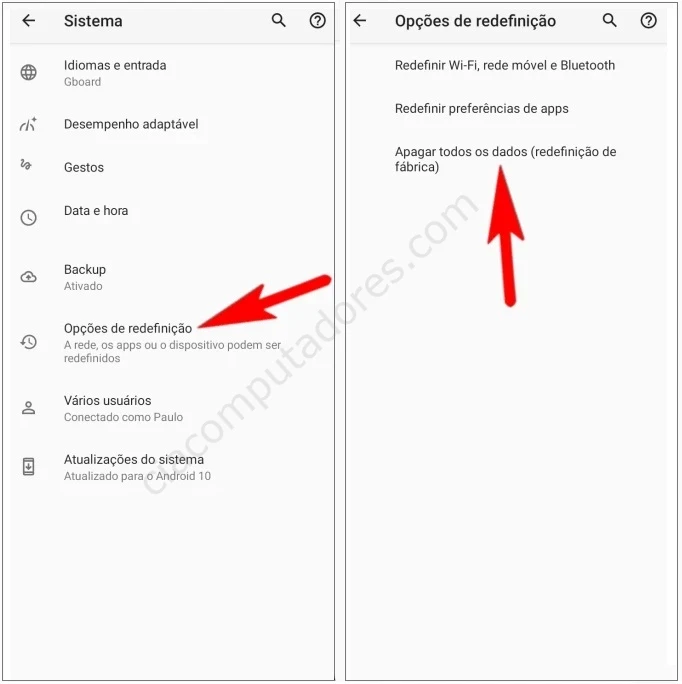
Passo 4: Toque no botão com descrição “Apagar todos os dados”. Na tela seguinte, toque novamente no botão “Apagar todos os dados”.
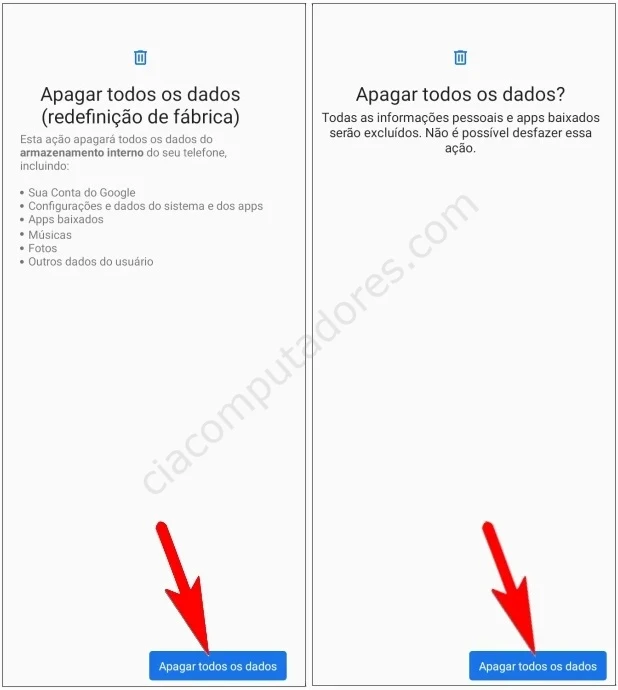
Seu Motorola Moto G50 5G reiniciará para que o processo de redefinição de fábrica seja aplicado.
O que fazer após formatar o seu Motorola Moto G50 5G?
Após formatar o seu Motorola Moto G50 5G, siga estes passos para configurar e usar seu dispositivo:
- Configuração inicial: siga as instruções na tela para configurar a linguagem, conectar-se a uma rede Wi-Fi e fazer login na sua conta Google.
- Restaurar dados: se você fez um backup anteriormente, restaure seus dados e aplicativos a partir da nuvem ou do Google Drive.
- Configurações e aplicativos: reinstale aplicativos necessários e ajuste as configurações do sistema conforme suas preferências.
- Atualizações: verifique se há atualizações do sistema e dos aplicativos para garantir que seu dispositivo esteja atualizado.
- Segurança: configure opções de segurança, como PIN, padrão ou biometria, para proteger seu dispositivo.
Com este tutorial, você corrigiu problemas e preparou seu Motorola Moto G50 5G para um desempenho ótimo.











